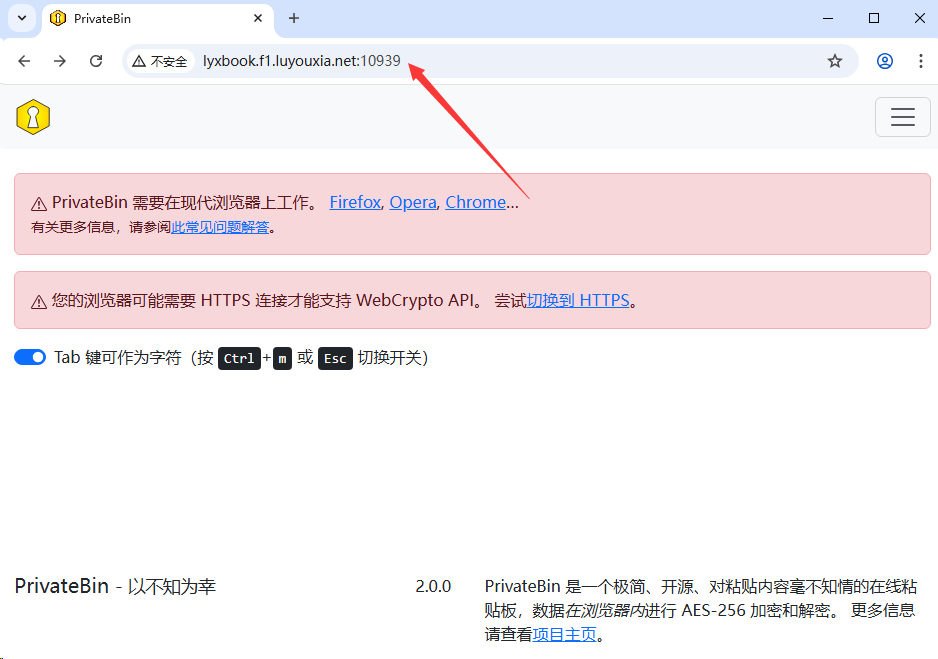本地部署开源临时文本分享服务 PrivateBin 并实现外部访问( Windows 版本)
PrivateBin 是一款开源的、基于 Web 的轻量级“ 阅后即焚 ”式临时文本分享服务,它通过端到端加密和自托管的特性,确保了文本分享过程中的机密性。本文将详细介绍如何在 Windows 系统本地部署 PrivateBin 并结合路由侠实现外网访问本地部署的 PrivateBin 。
第一步,本地部署安装 PrivateBin
1,本教程操作环境为 Windows11 系统,首先访问 XAMPP 官网,下载适合你系统的版本,点此下载,下载完成后运行 XAMPP 安装程序,建议安装到 C:\xampp 。
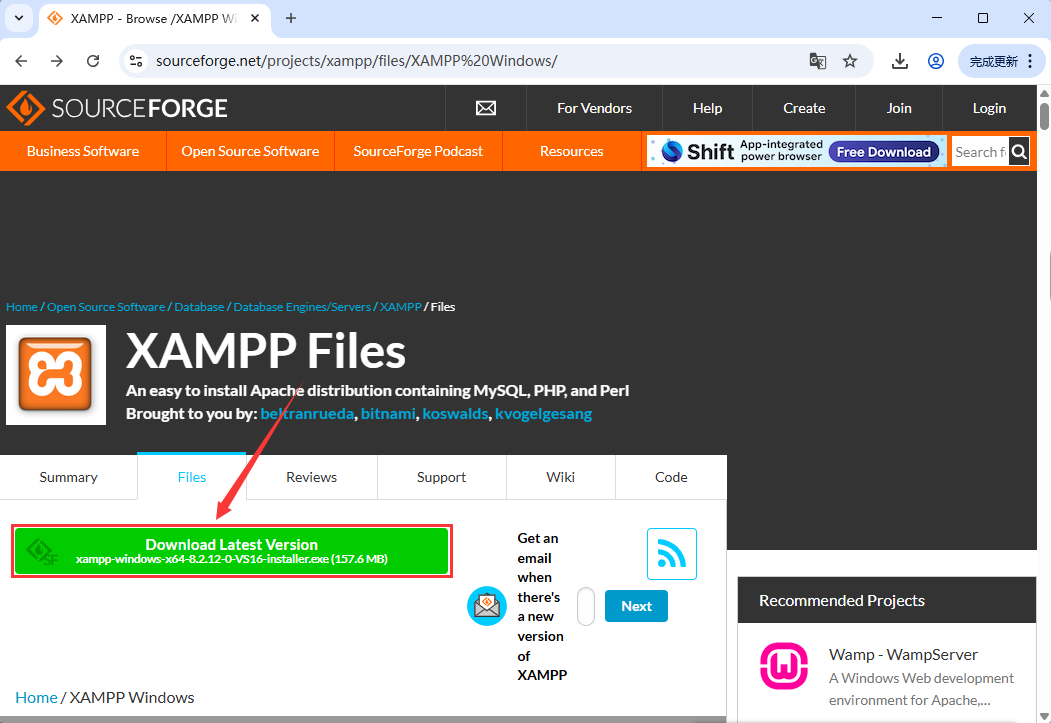
2,安装完成后启动 XAMPP Control Panel ,开启 Apache 服务。
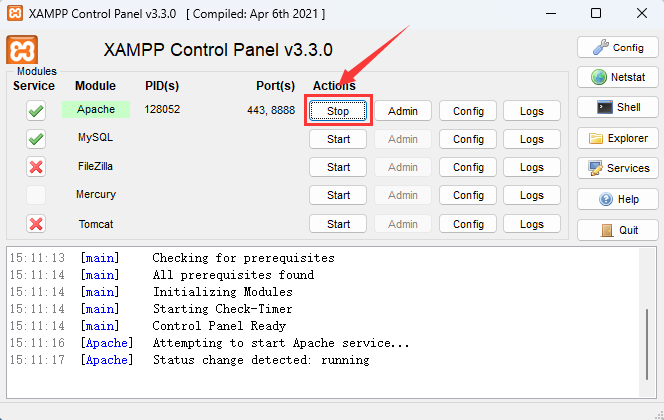
3,访问 PrivateBin GitHub 页面,下载最新稳定版,点此下载,点击【 Code 】 → 【 Download 】,下载完成后解压缩到 XAMPP 文件目录下,如C:\xampp\htdocs\privatebin ,并手动创建一个文件夹 data 并确保该目录具有写入权限。
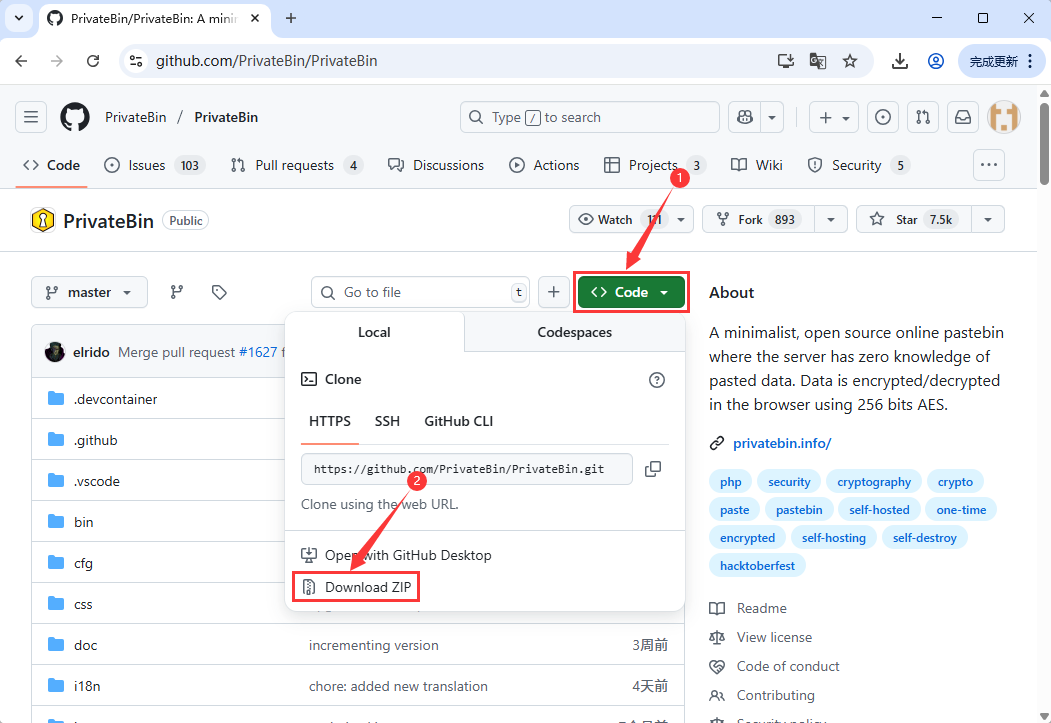
4,将配置文件 C:\xampp\htdocs\privatebin\cfg\conf.sample.php 重命名为 config.php ,可以使用文本编辑器根据你的需求修改配置项。
5,打开 Apache 的虚拟主机配置文件 C:\xampp\apache\conf\httpd.conf ,编辑虚拟主机条目。
DocumentRoot "C:/xampp/htdocs/privatebin"
<Directory "C:/xampp/htdocs/privatebin">
6,打开浏览器访问地址 http://localhost:8888 ,就能看到你部署的 PrivateBin 界面了。
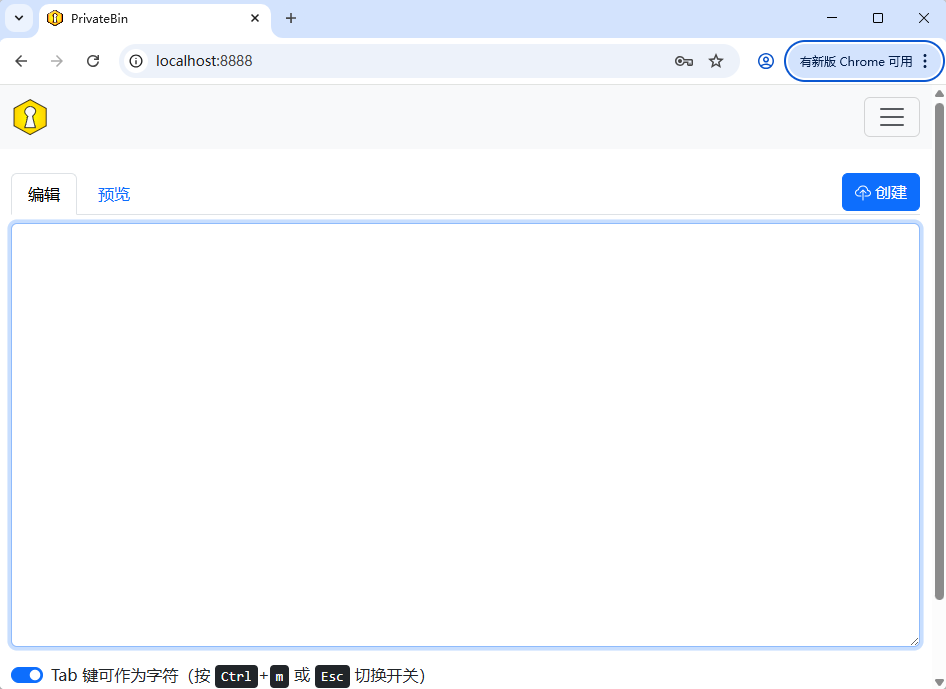
第二步,外网访问本地 PrivateBin
在内网的电脑上安装路由侠,点此下载
1,下载安装完成后,打开路由侠界面,点击【内网映射】。
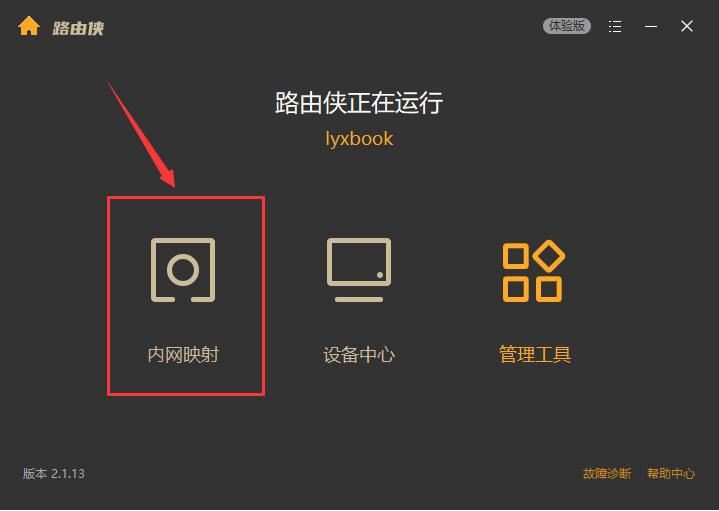
2,点击【添加映射】。
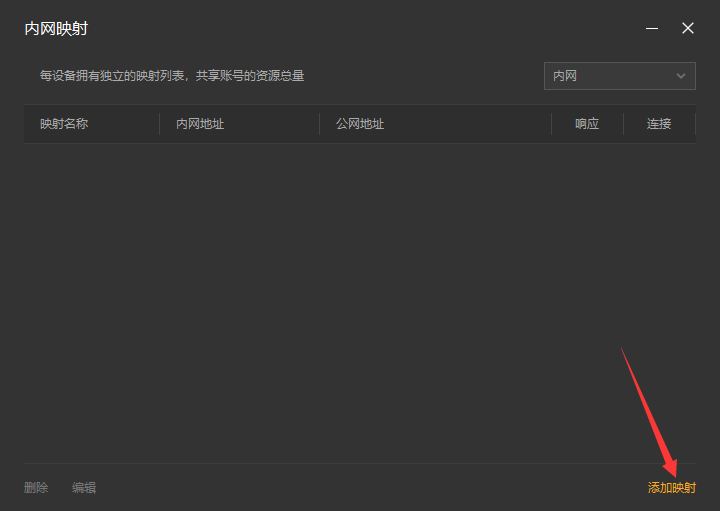
3,选择【原生端口】。
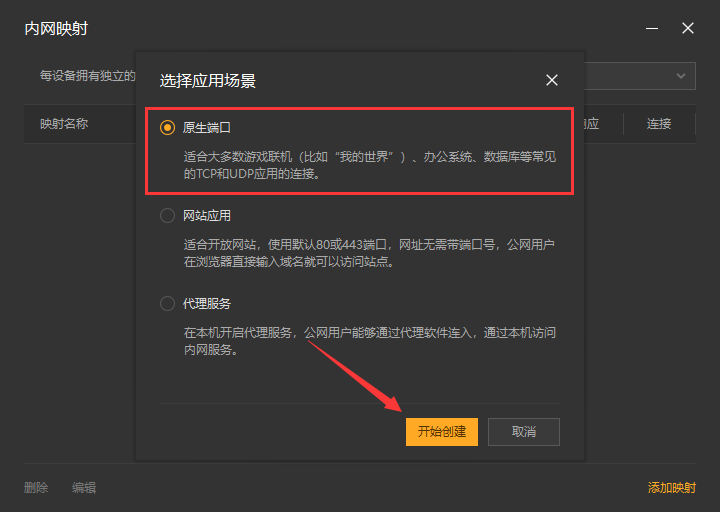
4,在内网端口填写 PrivateBin 端口 8888 后点击【创建】按钮,如下图。
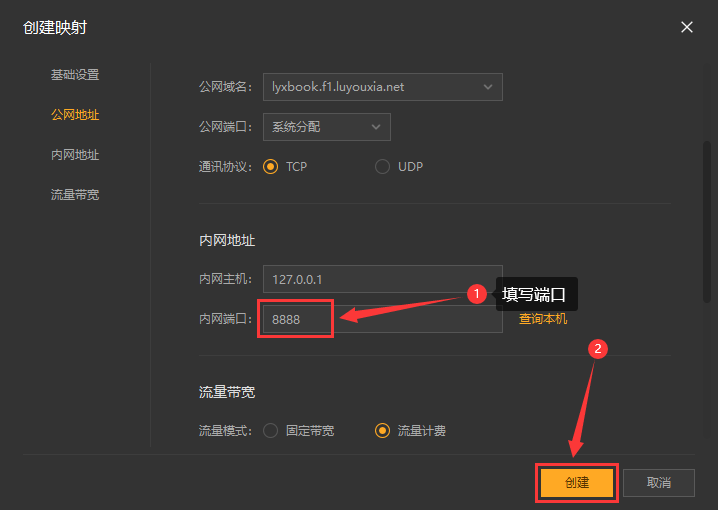
5,创建好后,就可以看到一条映射的公网地址,鼠标右键点击【复制地址】。
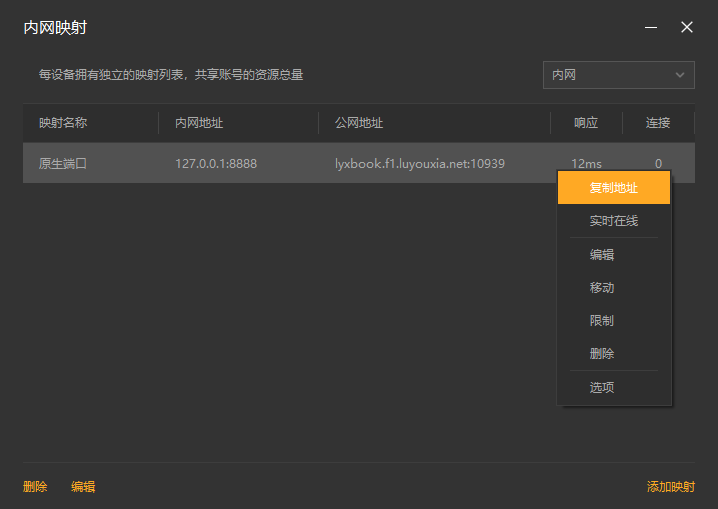
6,在外网电脑上,打开浏览器,在地址栏输入从路由侠生成的外网地址,就可以看到内网部署的 PrivateBin 界面了。